Πώς να αντικατοπτρίσετε την οθόνη Android ή iPhone σας στο Chromecast
Miscellanea / / November 28, 2021
Ο κατοπτρισμός οθόνης είναι μια εξαιρετική δυνατότητα που σας επιτρέπει να μεταδώσετε την οθόνη της συσκευής σας στην οθόνη της τηλεόρασής σας. Μπορείτε να μεταδώσετε εύκολα μια ταινία, να λάβετε μέρος σε μια σημαντική βιντεοκλήση ή ακόμα και να παίξετε παιχνίδια στην τηλεόρασή σας με τη βοήθεια της ενσωματωμένης λειτουργίας Chromecast της τηλεόρασής σας. Ωστόσο, εάν η τηλεόρασή σας δεν διαθέτει ενσωματωμένη λειτουργία Chromecast, μπορείτε να χρησιμοποιήσετε dongles Chromecast που επιτρέπουν στους χρήστες να μετατρέψουν την κανονική τηλεόραση σε έξυπνη. Ωστόσο, πιστεύουμε ότι με την πρόοδο της τεχνολογίας, οι περισσότερες τηλεοράσεις Android διαθέτουν την ενσωματωμένη λειτουργία Chromecast για κατοπτρισμό οθόνης. Τώρα, τίθεται το ερώτημα πώς να αντικατοπτρίσετε την οθόνη σας Android ή μια οθόνη iPhone στο Chromecast. Επομένως, για να σας βοηθήσουμε, έχουμε έναν οδηγό που μπορείτε να ακολουθήσετε για να μεταδώσετε εύκολα την οθόνη του τηλεφώνου σας στην smart TV σας.

Περιεχόμενα
- Πώς να αντικατοπτρίσετε την οθόνη Android ή iPhone σας στο Chromecast
- Πώς να αντικατοπτρίσετε την οθόνη Android στο Chromecast
- Μέθοδος 1: Χρησιμοποιήστε την εφαρμογή Google Home σε Android
- Μέθοδος 2: Χρησιμοποιήστε την ενσωματωμένη λειτουργία Cast του τηλεφώνου Android
- Πώς να αντικατοπτρίσετε την οθόνη του iPhone στο Chromecast
- Μέθοδος 1: Χρησιμοποιήστε την ενσωματωμένη λειτουργία Casting
- Μέθοδος 2: Χρησιμοποιήστε εφαρμογές τρίτων
- Συχνές Ερωτήσεις (FAQ)
Πώς να αντικατοπτρίσετε την οθόνη Android ή iPhone σας στο Chromecast
Ο λόγος για να μεταδώσετε την οθόνη του τηλεφώνου σας στην smart TV σας είναι για να δείτε τα πράγματα σε μια ευρεία οθόνη. Μπορεί να θέλετε να παρακολουθήσετε μια ταινία με την οικογένειά σας και η παρακολούθηση της στο τηλέφωνο μπορεί να μην είναι πολύ άνετη. Σε αυτήν την περίπτωση, μπορείτε εύκολα να κάνετε ροή της ταινίας από το τηλέφωνό σας στην smart TV σας χρησιμοποιώντας το ενσωματωμένο Chromecast. Με τον καθρέφτη της οθόνης του τηλεφώνου σας, μπορείτε εύκολα να πάρετε μια μεγαλύτερη εικόνα και να δείτε τα πράγματα καθαρά.
Πώς να αντικατοπτρίσετε την οθόνη Android στο Chromecast
Παραθέτουμε τις μεθόδους που μπορείτε να χρησιμοποιήσετε για τη μετάδοση της οθόνης του τηλεφώνου σας Android στο Chromecast.
Μέθοδος 1: Χρησιμοποιήστε την εφαρμογή Google Home σε Android
Η εφαρμογή Google επιτρέπει στους χρήστες να μεταδίδουν εύκολα την οθόνη του τηλεφώνου Android τους στην έξυπνη τηλεόρασή τους. Μπορείτε να ακολουθήσετε αυτά τα βήματα εάν δεν γνωρίζετε πώς να αντικατοπτρίσετε την οθόνη σας Android στο Chromecast. Ωστόσο, φροντίστε να συνδέσετε το τηλέφωνό σας και το Chromecast στο ίδιο δίκτυο WI-FI.
1. Εγκαταστήστε και ανοίξτε ο Google Home εφαρμογή στη συσκευή σας.

2. Πατήστε στο εικονίδιο συν στο επάνω μέρος για να ρυθμίσετε τη συσκευή σας.
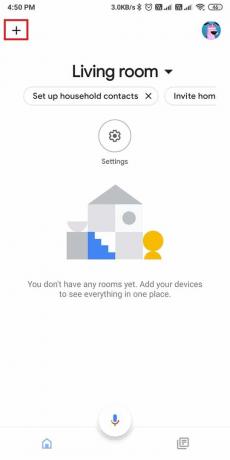
3. Τώρα, πατήστε στο 'Ρύθμιση συσκευής' επιλογή και μετά πατήστε 'Νέα συσκευή.’
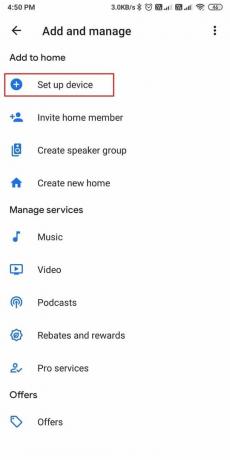
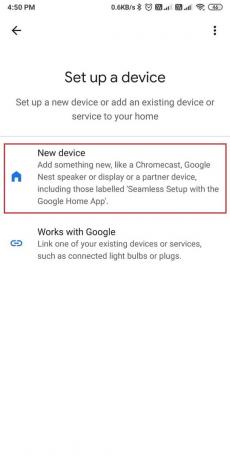
4. Πατήστε στο Ανάβω κουμπί για να Ενεργοποιήστε το Bluetooth σας και συνδέστε το τηλέφωνό σας στην smart TV σας.
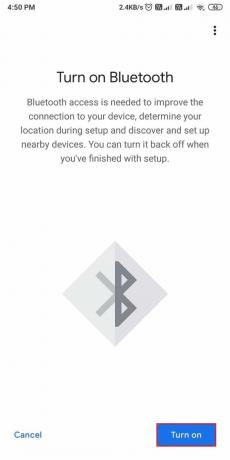
5. Επιλέξτε το Chromecast στο οποίο θέλετε να αντικατοπτρίσετε τη συσκευή σας Android.
6. Πατήστε Μετάδοση της οθόνης μου.
7. Θα εμφανιστεί ένα προειδοποιητικό παράθυρο όπου οι εφαρμογές προειδοποιούν τους χρήστες να μην μεταδίδουν ευαίσθητα δεδομένα. Πατήστε 'Ξεκίνα τώραΓια να μεταδώσετε την οθόνη του τηλεφώνου σας στην τηλεόρασή σας.
8. Τέλος, η εφαρμογή θα μεταφέρει την οθόνη του τηλεφώνου σας στην οθόνη της τηλεόρασής σας. Έχετε την επιλογή να ελέγχετε την ένταση από το τηλέφωνό σας και μπορείτε να πατήσετε "διακοπή κατοπτρισμού" για να σταματήσετε τη μετάδοση.
Αυτό είναι όλο, ακολουθώντας τα παραπάνω βήματα, μπορείτε εύκολα να μεταδώσετε τις αγαπημένες σας ταινίες, τραγούδια και πολλά άλλα στην οθόνη της τηλεόρασής σας.
Μέθοδος 2: Χρησιμοποιήστε την ενσωματωμένη λειτουργία Cast του τηλεφώνου Android
Τα περισσότερα τηλέφωνα Android διαθέτουν μια ενσωματωμένη λειτουργία μετάδοσης που μπορείτε να χρησιμοποιήσετε για να μεταδώσετε απευθείας την οθόνη του τηλεφώνου σας στην τηλεόρασή σας χωρίς την εφαρμογή Google Home. Ωστόσο, προτού αναφέρετε τα βήματα για αυτήν τη μέθοδο, βεβαιωθείτε ότι συνδέετε το τηλέφωνό σας και το Chromecast στο ίδιο δίκτυο WI-FI.
1. Κάντε κύλιση προς τα κάτω στη σκίαση ειδοποιήσεων της συσκευής σας.
2. Εντοπίστε και πατήστε στο Εκμαγείο επιλογή. Η επιλογή μετάδοσης μπορεί να είναι διαθέσιμη με άλλα ονόματα όπως Έξυπνη προβολή, Ασύρματη οθόνη, Miracastή άλλα, ανάλογα με τη συσκευή σας.

3. Όταν πατάτε στην επιλογή μετάδοσης, θα δείτε μια λίστα με τις διαθέσιμες συσκευές από όπου μπορείτε επιλέξτε Chromecast για να ξεκινήσετε τη μετάδοση της οθόνης της συσκευής σας στην τηλεόρασή σας.
Ωστόσο, εάν το τηλέφωνό σας δεν διαθέτει ενσωματωμένη δυνατότητα μετάδοσης, μπορείτε πάντα να χρησιμοποιείτε την εφαρμογή Google Home για κατοπτρισμό οθόνης.
Διαβάστε επίσης:6 πράγματα που πρέπει να γνωρίζετε προτού αγοράσετε ένα Amazon Fire TV Stick
Πώς να αντικατοπτρίσετε την οθόνη του iPhone στο Chromecast
Παραθέτουμε τις μεθόδους που μπορείτε να χρησιμοποιήσετε για εύκολη μετάδοση του περιεχομένου από το iPhone σας στο Chromecast.
Μέθοδος 1: Χρησιμοποιήστε την ενσωματωμένη λειτουργία Casting
Μπορείτε να μεταδώσετε βίντεο στο Chromecast μέσω συμβατών εφαρμογών πολυμέσων, καθώς το Chromecast υποστηρίζει τον κατοπτρισμό οθόνης σε τηλέφωνα Android.
1. Το πρώτο βήμα είναι να το διασφαλίσετε συνδέετε το iPhone και το Chromecast στο ίδιο δίκτυο WI-FI.
2. Τώρα εγκαταστήστε το Google Home εφαρμογή στο iPhone σας.

3. Εκκινήστε την εφαρμογή και ενεργοποιήστε το Bluetooth για να συνδέσετε τις συσκευές.
4. Μετά τη σύνδεση των συσκευών, ξεκινήστε την αναπαραγωγή του βίντεο στη συσκευή σας που θέλετε να μεταδώσετε στην τηλεόρασή σας.
5. Πατήστε στο Εικονίδιο Cast από το ίδιο το βίντεο.
6. Επιλέξτε τη συσκευή Chromecastκαι το βίντεό σας θα ξεκινήσει τη ροή του περιεχομένου της συσκευής σας στο Chromecast.
Χρησιμοποιώντας αυτήν τη μέθοδο, μπορείτε εύκολα να αντικατοπτρίσετε την οθόνη του iPhone σας στο Chromecast. Μπορείτε να ελέγξετε την επόμενη μέθοδο εάν η εφαρμογή πολυμέσων σας δεν υποστηρίζει τη δυνατότητα μετάδοσης.
Διαβάστε επίσης:Διορθώστε το πρόβλημα της μαύρης οθόνης στη Samsung Smart TV
Μέθοδος 2: Χρησιμοποιήστε εφαρμογές τρίτων
Μπορείτε να χρησιμοποιήσετε εφαρμογές τρίτων για τον κατοπτρισμό του iPhone σας στο Chromecast. Παραθέτουμε μερικές από τις εφαρμογές τρίτων που μπορείτε να χρησιμοποιήσετε:
1. Πανομοιότυπο
Το Replica σάς επιτρέπει να μεταδώσετε ολόκληρη την οθόνη σας αντί να χρησιμοποιείτε συγκεκριμένες εφαρμογές για μετάδοση. Μπορείτε να ακολουθήσετε αυτά τα βήματα για να χρησιμοποιήσετε αυτήν την εφαρμογή.
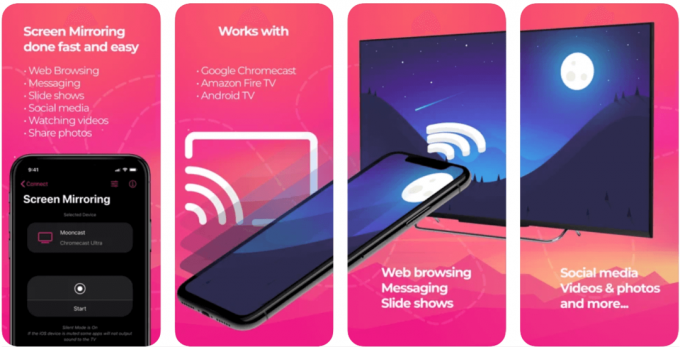
1. Μεταβείτε στο κατάστημα της Apple και εγκαταστήστε το "Πανομοιότυπο' στη συσκευή σας.
2. Τώρα, εγκαταστήστε το Google Home εφαρμογή σε ρυθμίστε και συνδεθείτε τη συσκευή Chromecast.
3. Εκκινήστε την εφαρμογή replica και επιλέξτε τη συσκευή Chromecast από τις διαθέσιμες συσκευές.
4. Τέλος, ξεκινήστε τη μετάδοση του περιεχομένου του iPhone στην τηλεόρασή σας.
2. Chromecast Streamer
Η εφαρμογή ροής Chromecast σάς επιτρέπει να μεταδίδετε εύκολα βίντεο, ταινίες, τραγούδια και άλλα στη συσκευή σας Chromecast. Ακολουθήστε αυτά τα βήματα για να χρησιμοποιήσετε αυτήν την εφαρμογή.
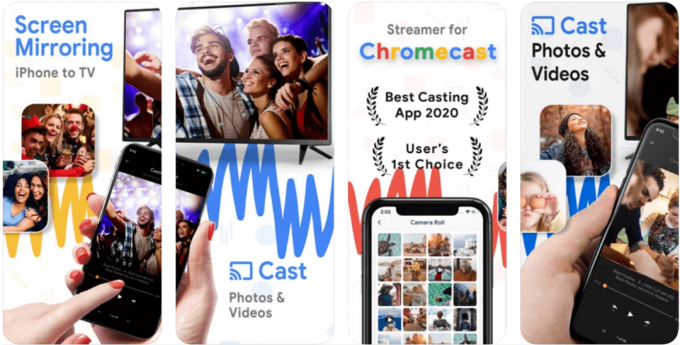
1. Μεταβείτε στο κατάστημα της Apple και εγκαταστήστε το "Chromecast streamer' στη συσκευή σας. Ωστόσο, αυτή η εφαρμογή είναι δωρεάν μόνο για την πρώτη εβδομάδα και μετά από αυτήν, ίσως χρειαστεί να κάνετε συνδρομή.
2. Τώρα, δώστε δικαιώματα στην εφαρμογή για εύρεση και σύνδεση σε συσκευές. Βεβαιωθείτε ότι συνδέετε το iPhone και τη συσκευή Chromecast στο ίδιο δίκτυο WI-FI.
3. Επιλέξτε και συνδεθείτε στη συσκευή σας Chromecast από τη λίστα των διαθέσιμων συσκευών.
4. Τέλος, μόλις συνδέσετε τις συσκευές, θα μπορείτε να αντικατοπτρίσετε την οθόνη του iPhone σας στο Chromecast.
Συχνές Ερωτήσεις (FAQ)
Q1. Μπορείτε να αντικατοπτρίσετε τηλέφωνα Android στο Chromecast;
Μπορείτε εύκολα να αντικατοπτρίσετε το τηλέφωνό σας Android στο Chromecast χρησιμοποιώντας την εφαρμογή Google Home. Ωστόσο, είναι σημαντικό η τηλεόρασή σας να είναι μια έξυπνη τηλεόραση με τη δυνατότητα Chromecast. Επιπλέον, εάν η συσκευή σας Android διαθέτει ενσωματωμένη δυνατότητα μετάδοσης, τότε μπορείτε να μεταδώσετε απευθείας την οθόνη του τηλεφώνου σας στην τηλεόρασή σας.
Ε2. Μπορώ να αντικατοπτρίσω το iPhone στο Chromecast;
Μπορείτε να αντικατοπτρίσετε την οθόνη του iPhone σας στο Chromecast χρησιμοποιώντας την ενσωματωμένη λειτουργία μετάδοσης που είναι συμβατή με ορισμένες εφαρμογές πολυμέσων. Διαφορετικά, μπορείτε πάντα να χρησιμοποιείτε εφαρμογές τρίτων, όπως το αντίγραφο και τη ροή Chromecast για να μεταδώσετε το περιεχόμενο του iPhone σας στην τηλεόραση.
Ε3. Πώς αντικατοπτρίζω το Android μου στην τηλεόρασή μου;
Για να αντικατοπτρίσετε τη συσκευή σας Android στην τηλεόρασή σας, μπορείτε να χρησιμοποιήσετε τη λειτουργία μετάδοσης. Ακολουθήστε αυτά τα βήματα.
- Ανοίξτε την εφαρμογή Google Home στη συσκευή σας.
- Συνδέστε τη συσκευή Chromecast ενεργοποιώντας το Bluetooth.
- Επιλέξτε τη συσκευή και επιλέξτε Μετάδοση της οθόνης μου για να ξεκινήσει η μετάδοση της οθόνης του τηλεφώνου σας στην τηλεόρασή σας.
Q4. Πώς να μεταδώσετε το τηλέφωνό σας στην τηλεόραση Chromecast;
Μπορείτε εύκολα να μεταδώσετε το τηλέφωνό σας στην τηλεόραση Chromecast χρησιμοποιώντας την εφαρμογή Google Home ή την ενσωματωμένη λειτουργία μετάδοσης της συσκευής σας. Σε περίπτωση που διαθέτετε iPhone, τότε μπορείτε να χρησιμοποιήσετε εφαρμογές τρίτων, όπως αντίγραφο και Chromecast streamer.
Συνιστάται:
- Πώς να αντικατοπτρίσετε την οθόνη Android στον υπολογιστή σας χωρίς Root
- Πώς να μάθετε εάν κάποιος απέκλεισε τον αριθμό σας στο Android
- Πώς να αποκλείσετε και να ξεμπλοκάρετε έναν ιστότοπο στο Google Chrome
- 3 τρόποι για να απενεργοποιήσετε την κλήση Whatsapp
Κατανοούμε ότι μπορεί να θέλετε να δείτε φωτογραφίες ή βίντεο σε μεγαλύτερη οθόνη και εκεί είναι χρήσιμη η λειτουργία Chromecast. Με τη βοήθεια αυτού του οδηγού, μπορείτε αντικατοπτρίστε εύκολα την οθόνη σας Android ή iPhone στο Chromecast. Εάν σας άρεσε ο οδηγός, ενημερώστε μας στα σχόλια παρακάτω.


